7 trucs et astuces Spotify pour une meilleure diffusion de musique
La plupart des gens connaissent le streaming musical dans Spotify, mais il y a beaucoup de choses que vous pouvez faire dans le client Spotify qui ne sont pas immédiatement évidentes.
Jetons un coup d'œil à quelques trucs et astuces que chaque utilisateur de Spotify devrait connaître pour tirer le meilleur parti du service.
1. Utiliser les dossiers de listes de lecture
Si vous aimez les listes de lecture, elles peuvent rapidement devenir écrasantes après en avoir créé et suivi quelques dizaines. Il est facile de régner dans votre collection de listes de lecture Spotify en créant des dossiers de listes de lecture qui regroupent des listes similaires.
Pour ce faire, cliquez avec le bouton droit n'importe où dans la section Playlists de la barre latérale gauche et choisissez Créer un dossier . Vous pouvez utiliser le raccourci clavier Ctrl + Maj + N (Windows) ou Cmd + Maj + N (Mac) si vous préférez.
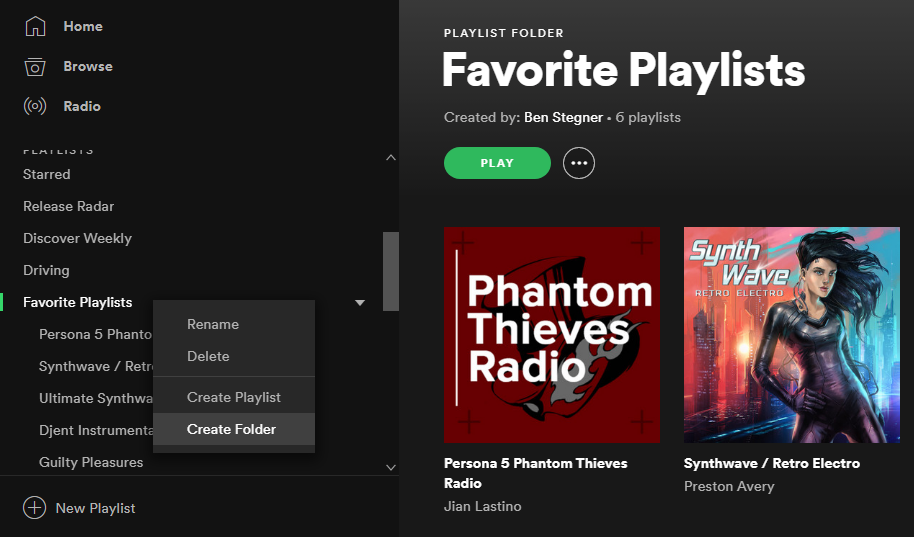
Donnez un nom à votre dossier et il est prêt à être utilisé. Faites simplement glisser et déposez une liste de lecture dans le dossier pour l'ajouter. Utilisez les flèches qui apparaissent à droite des dossiers de listes de lecture pour les développer ou les réduire selon les besoins. Lorsque les dossiers sont ouverts, vous pouvez également faire glisser et déposer des listes de lecture hors d'eux dans un autre dossier ou dans la liste principale.
Cliquez sur un dossier de listes de lecture pour afficher ses listes de lecture dans la fenêtre principale de Spotify.
2. Utilisez les paramètres de recherche avancés
La plupart du temps, il est assez facile de taper un nom de chanson ou d'artiste dans la barre de recherche pour le trouver. Mais lorsque vous avez besoin de quelque chose de plus, Spotify dispose d'opérateurs de recherche plus profonds qui vous permettent d'explorer exactement ce que vous voulez trouver.
Voici quelques-uns de ceux-ci:
- Genre: recherchez un terme uniquement dans certains genres musicaux, tels que "genre: rock ténèbres".
- Année: recherchez de la musique par année ou par plage. Par exemple, "année: 1965 beatles" ou "année: 1995-1999 foo"
- Label: Recherche par label de musique, comme "label: domino john"
- Recherche par paroles: si vous ne connaissez pas le nom d'une chanson, saisissez au moins trois mots à partir des paroles et Spotify peut les localiser avec ceux-ci.
- Recherche exacte: entrez une requête entre guillemets et Spotify recherchera cette chaîne exacte au lieu d'utiliser tous les mots pour trouver des correspondances.
- Opérateurs booléens: utilisez AND (ou plus ) pour rechercher une combinaison de deux termes, OU pour rechercher l'un des deux termes, et NOT (ou moins ) pour exclure certains termes. Par exemple, "jazz AND guitar" ou "pop-punk NOT blink".
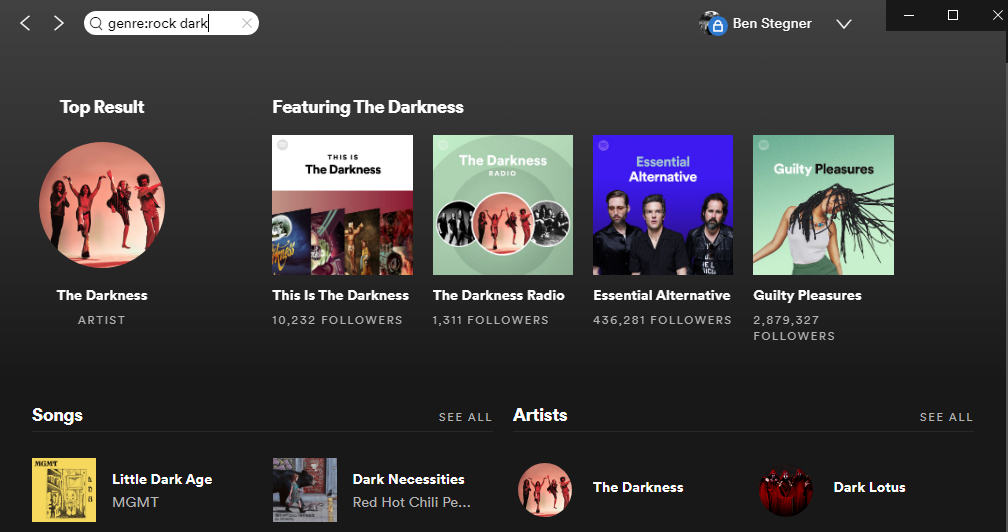
3. Ajouter une heure de début lors du partage de pistes
Vous savez probablement que Spotify vous permet de partager des pistes en utilisant quelques options différentes. Mais saviez-vous qu'il est également possible de démarrer une piste partagée à un moment précis? Cela est pratique si vous souhaitez sauter une longue intro ou mettre en évidence un certain solo.
Dans nos tests, cela ne fonctionne qu'avec l'option URI Spotify , qui ouvre la piste directement dans l'application Spotify sur l'ordinateur de quelqu'un lorsqu'il clique dessus. Pour l'utiliser, cliquez avec le bouton droit sur une piste et choisissez Partager> Copier l'URI Spotify .
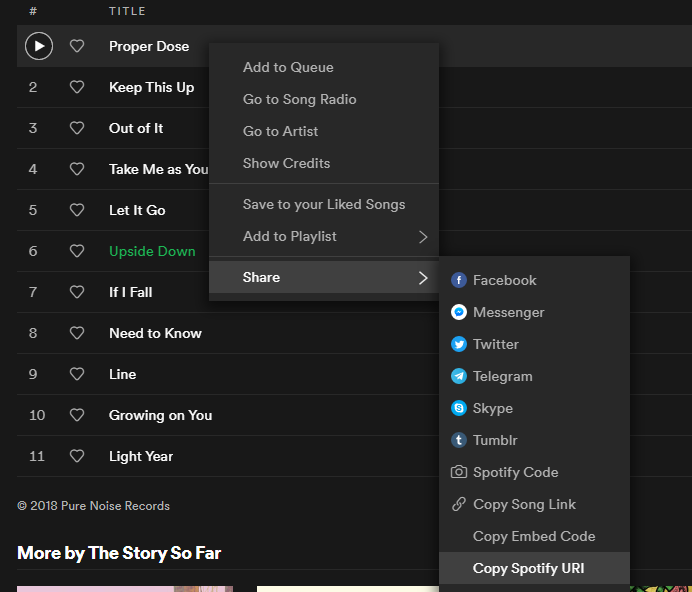
Vous obtiendrez un URI qui ressemble à ceci:
spotify: piste: 4ZiAnGIZFFUybp0NZXIYEG
Pour ajouter un horodatage, ajoutez #m: ss à la fin. Par exemple, ce qui suit lancera la chanson à 1:10 dans la piste:
spotify: piste: 4ZiAnGIZFFUybp0NZXIYEG # 1:10
4. Faites glisser et déposez des pistes partout
Vous pouvez cliquer et faire glisser des pistes dans Spotify lui-même ou en dehors de l'application. Cliquez sur une piste ou un album et faites-le glisser dans une publication sur un réseau social, une messagerie instantanée ou similaire pour créer facilement un lien sur lequel toute personne utilisant Spotify peut cliquer pour consulter la piste.
Cela fonctionne également à l'intérieur de Spotify. Cliquez et faites glisser une piste ou un album dans une liste de lecture sur la barre latérale gauche pour l'ajouter. Comme dans de nombreuses autres applications, vous pouvez maintenir la touche Ctrl (ou Cmd sur un Mac) pour sélectionner plusieurs pistes. De plus, vous pouvez sélectionner une piste, puis maintenez la touche Maj enfoncée tout en cliquant sur une autre pour sélectionner tout ce qui se trouve entre les deux.

5. Écoutez des morceaux populaires du monde entier
Si vous recherchez quelque chose de nouveau à découvrir, pourquoi ne pas jeter un œil aux meilleurs classements d'autres pays? Pour les trouver, cliquez sur Parcourir en haut de la barre latérale gauche.
À partir de là, cliquez sur Graphiques en haut. Ici, vous pouvez choisir parmi le Top 50 et le Viral 50 dans votre pays et dans le monde. Les listes Top rassemblent les pistes avec le plus de lectures par jour, tandis que les listes virales contiennent des chansons qui ont gagné en popularité.
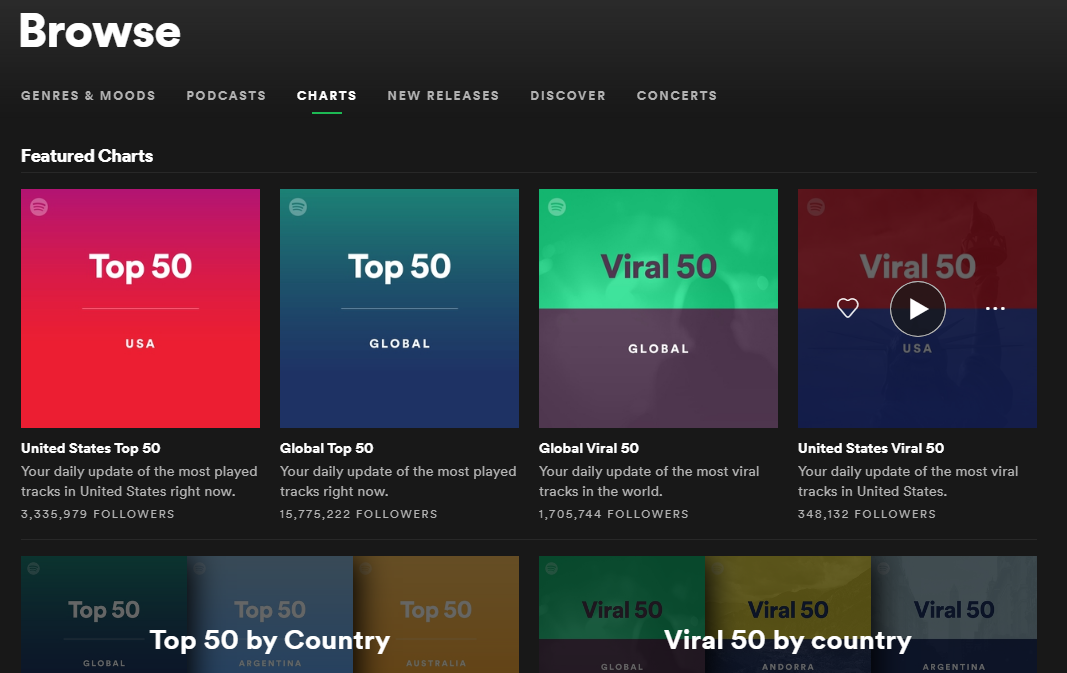
Utilisez le Top 50 par pays et le 50 viral par pays au bas de cette page pour en sélectionner un pour une région donnée. Ces listes de lecture sont mises à jour tous les jours.
6. Profitez des options de Spotify
Le menu d'options de Spotify comprend quelques outils pratiques pour vous aider à contrôler le flux de votre musique. Vous le trouverez sous Edition> Préférences (ou Ctrl + P ) sous Windows et Spotify> Préférences (ou Cmd + virgule ) sur un Mac. Faites défiler vers le bas et choisissez Afficher les paramètres avancés pour afficher toutes les options.
Utilisez le curseur de chansons Crossfade sous Lecture pour mélanger les chansons les unes dans les autres pour une expérience d'écoute plus fluide. Vous pouvez également activer l'option Automix , qui affecte certaines listes de lecture en sautant les intros / outros et en bouclant la fin pour mieux passer dans la piste suivante.
Si vous souhaitez savoir quand Spotify n'a plus de piste disponible, activez Afficher les chansons non disponibles dans les listes de lecture sous Options d'affichage . Cela affichera les chansons indisponibles en gris dans les listes de lecture, les albums et autres.
Sous Qualité de la musique , vous pouvez activer Normaliser le volume pour empêcher une chanson de vous faire sauter les oreilles après avoir écouté une chanson silencieuse avant elle. Vous pouvez également utiliser les options sous Niveau de volume pour régler le son en fonction de votre environnement.
Et si vous êtes un abonné Spotify Premium, assurez-vous de régler la qualité du streaming sur Très élevée pour que votre musique sonne aussi bien que possible.
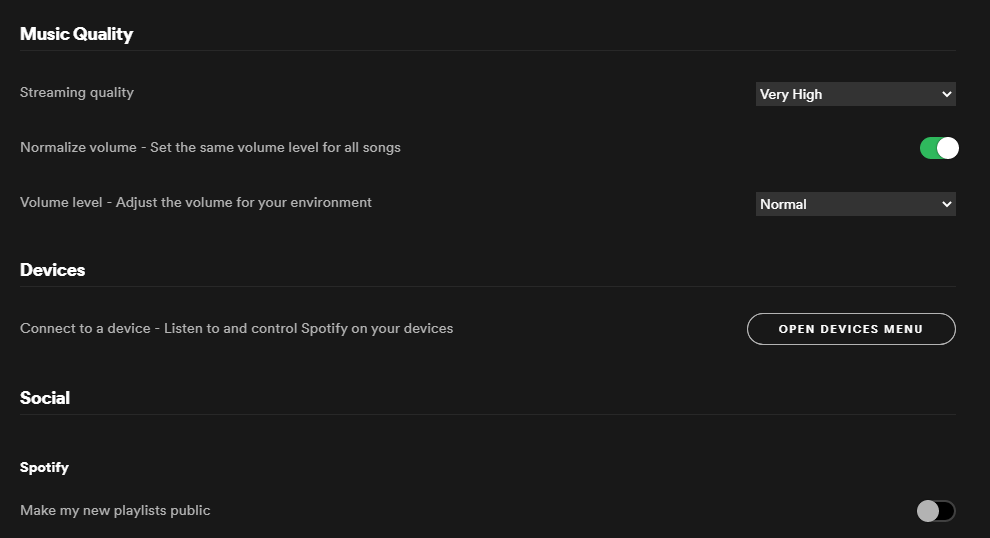
7. Master en utilisant les raccourcis clavier Spotify
Lorsque vous naviguez dans Spotify, vous pouvez gagner du temps en utilisant votre clavier au lieu de votre souris. Nous avons couvert tous les raccourcis clavier Spotify que vous devez connaître , alors jetez un œil à cette liste pour vous familiariser.
La plupart de ceux-ci ne fonctionnent que lorsque la fenêtre Spotify est active. Donc, si Spotify est en arrière-plan lorsque vous écoutez, il peut être plus rapide d'utiliser les touches multimédias de votre clavier pour lire / mettre en pause ou modifier le volume.
Maîtrisez les astuces Spotify pour une meilleure écoute
Vous connaissez maintenant certaines des meilleures astuces pour une meilleure expérience Spotify. Ils sont faciles à mettre en pratique et vous ne les connaissez peut-être pas encore!
Il y a beaucoup plus à découvrir dans Spotify, y compris d'excellents moyens de trouver de la nouvelle musique que vous aimerez.
Crédit d'image: Bernardo Ramonfaur / Shutterstock
